Cómo eliminar contactos duplicados en Outlook
Microsoft Outlook es, con creces, el cliente de correo electrónico más popular que existe. La última versión de Outlook incluye características útiles como administración de reuniones, recordatorios de pago de facturas y administración de zona horaria.
Parte de la popularidad del cliente de correo electrónico es que está disponible para Windows, Mac, Android e iOS; es probable que lo use al menos en su computadora de oficina, su computadora portátil (o ambas). Si bien es una aplicación realmente buena para administrar sus correos electrónicos, contactos y tareas en un solo lugar, de vez en cuando ocurren algunos problemas molestos. Los contactos duplicados son uno de ellos. En este artículo, le enseñaremos cómo eliminar contactos duplicados en Outlook rápida y fácilmente.
¿Cómo obtuve contactos de Outlook duplicados?
Esa es una pregunta que muchos usuarios de Outlook se hacen cuando ven docenas de contactos duplicados en su cuenta.
La razón más probable para estos duplicados es la sincronización. Cuando sincroniza Outlook con otro dispositivo o aplicación, sus contactos se actualizan con nuevos datos y algunos de ellos pueden ser duplicados. Esto suele suceder porque diferentes dispositivos usan diferentes campos cuando crea contactos. Sincronizarlos e importarlos a su administrador de contactos de Outlook creará nuevas listas cuando en realidad sean los mismos contactos.
Otro escenario común es cuando crea un nuevo contacto en lugar de actualizar uno existente. Esto sucede cuando agrega un nuevo correo electrónico o un nuevo número de teléfono a alguien que ya está en su lista y guarda la entrada como un nuevo contacto.
Cómo eliminar contactos duplicados en Outlook automáticamente
La forma más fácil para eliminar contactos duplicados en Outlook es utilizar un software que pueda identificar los duplicados, combinar contactos y eliminar duplicados verdaderos. Aquí se explica cómo eliminar contactos duplicados utilizando Easy Duplicate Finder:
-
Abra Easy Duplicate Finder y seleccione el modo de exploración Contactos de Outlook en el menú desplegable.
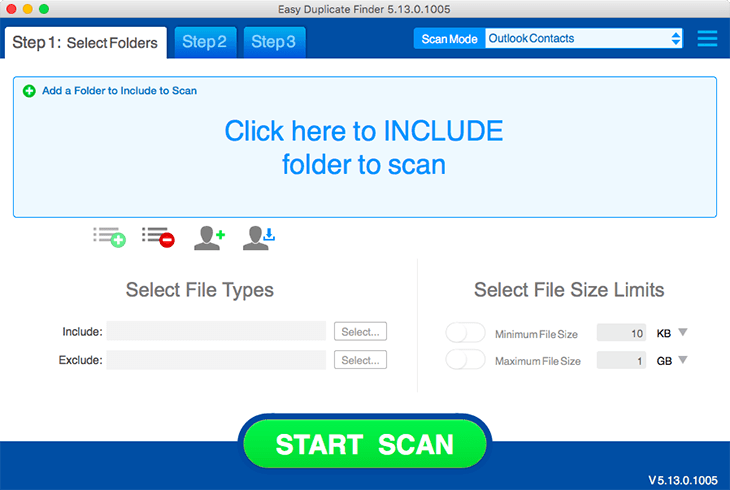
-
Agregue las carpetas que contienen sus contactos a la ventana de escaneo.
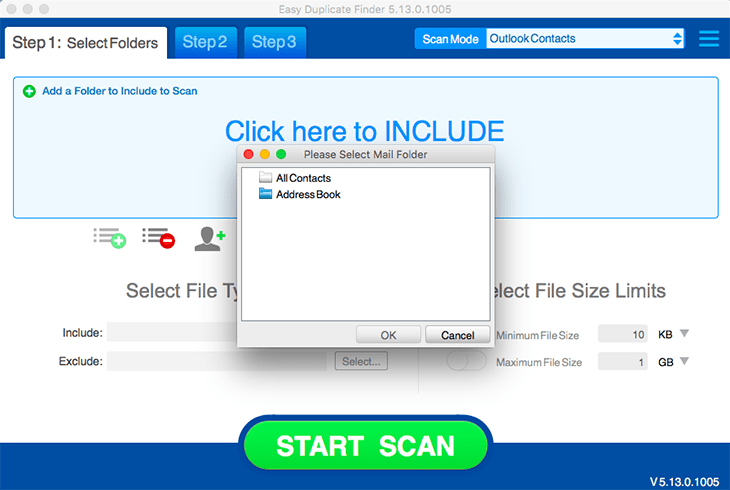
-
Antes de presionar el botón Iniciar exploración, vaya a Configuración > Contactos y correos electrónicos y verifique los parámetros para contactos duplicados. Si desea obtener resultados más amplios, desmarque todo excepto Correo electrónico en la categoría Contactos. Esto le permitirá encontrar contactos que tengan la misma dirección de correo electrónico pero que puedan tener un nombre de contacto diferente (por ejemplo, John D. y John Doe).
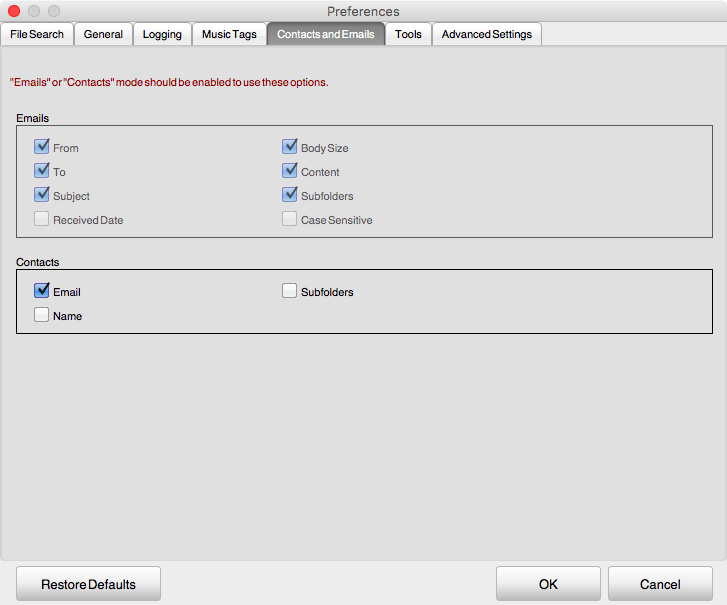
-
Ahora ejecute un escaneo y continúe con el Paso 3 para examinar los resultados.
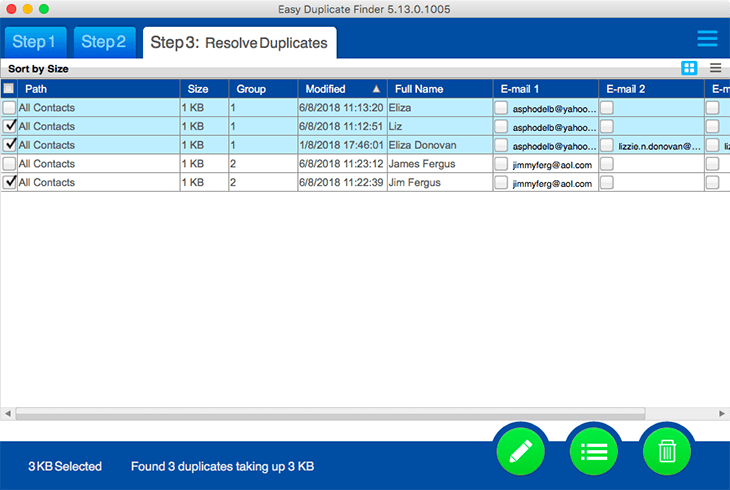
-
La función Vista previa está deshabilitada para el modo Escaneo de contactos porque toda la información del contacto está disponible en los resultados del escaneo. Le sugerimos que use las vistas de lista y grupo para comparar sus contactos. La vista de lista (arriba) resalta grupos duplicados con diferentes colores y la vista de grupo (abajo) los agrupa. Expanda un grupo para ver los contactos que contiene.
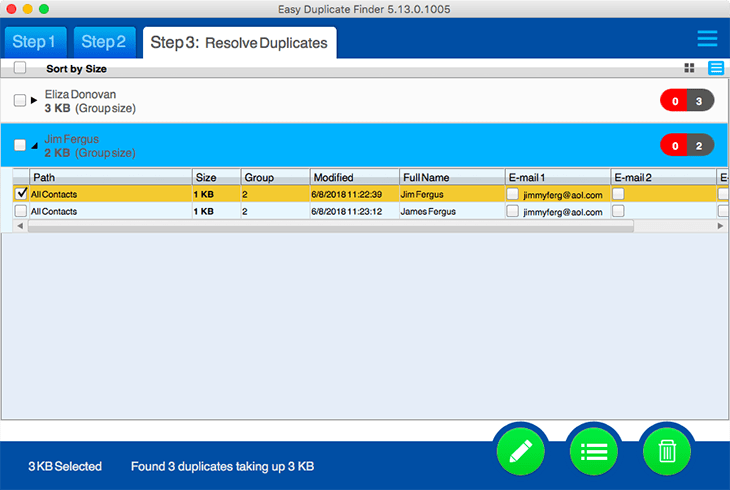
-
Si desea simplemente eliminar contactos duplicados de Outlook, haga clic en el botón de la papelera. Pero asegúrese de hacer clic en el botón del menú también, porque ofrece algunas opciones realmente excelentes. Por ejemplo, puede combinar duplicados con el original para actualizar los contactos con toda la información y luego eliminar entradas duplicadas.
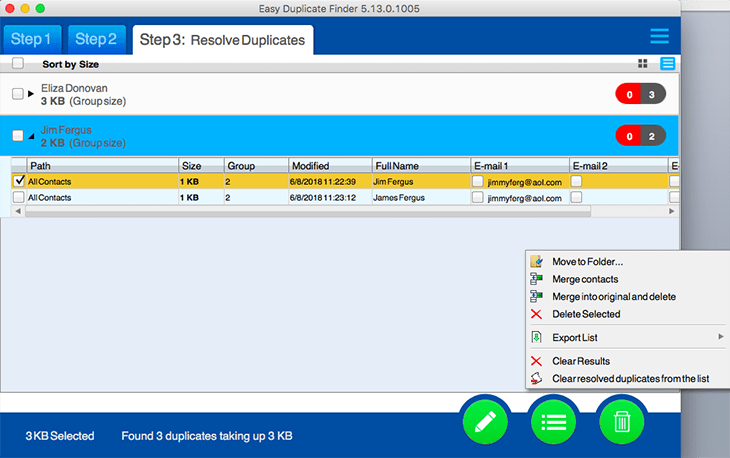
Como puede ver, EDF hace que sea muy fácil eliminar contactos duplicados en Outlook o administrarlos de la manera que desee.
Cómo eliminar contactos de Outlook duplicados manualmente
Por supuesto, puede examinar su libreta de direcciones y eliminar manualmente los contactos duplicados uno por uno. Es una tarea tediosa, pero funciona, especialmente si su lista de contactos es relativamente corta y tiene suficiente tiempo libre para comparar contactos y actualizarlos si es necesario.
Aquí se explica cómo eliminar contactos duplicados en Outlook manualmente:
- Abra Outlook y haga clic en Personas
- Vaya al grupo Vista actual en la cinta de opciones y seleccione Teléfono
- Obtendrá una lista fácil de comparar de todos sus contactos
- Vaya a través de la lista y eliminar los duplicados uno por uno
Este método es bueno, pero si tiene cientos de nombres en su libreta de direcciones, eliminar los duplicados uno por uno tomará demasiado tiempo. Además, fusionar contactos no será nada fácil porque tendrá que copiar y pegar información adicional manualmente. Por lo tanto, una aplicación para buscar y eliminar automáticamente contactos duplicados en Outlook funcionará mejor.
Microsoft Outlook tiene muchas funciones útiles y una de ellas es la opción de almacenar y administrar sus contactos. Sin embargo, los contactos duplicados pueden inflar su libreta de direcciones y hacer que sea difícil mantenerse organizado. Es por eso que es práctico mantener sus contactos ordenados y verificar si hay duplicados de vez en cuando.
Easy Duplicate Finder no solo lo hará muy rápidamente, sino que también combinará contactos y los actualizará con la información faltante. Por lo tanto, es una excelente alternativa para examinar sus contactos manualmente y pasar horas eliminando los contactos duplicados uno por uno.
Consejos técnicos
- How to Display Hidden Files and Folders in Windows 11
- Why it's Important to Delete Duplicate Files on Windows PC or Mac
- Why It's Important to Delete Empty Folders in Windows
- How to Remove Duplicate Files from OneDrive?
- How to Manage Duplicate Files on Google Drive?
- Dropbox: Find Duplicates in Your Cloud Storage with Ease
- How to Compare Two Drives for Duplicate Files
- How to Use a Buscador de videos duplicados to Manage Your Movie Library
- The Ultimate Guide for Choosing the Best Duplicate File Remover
- How to Find and Remove Duplicate Files on Windows and Mac
- Top 5 Tips to Help You Organize Your Files and Folders
- How to Free Up Space on Mac: the Ultimate Guide
- 10 Tips and Tricks for Working with Files on Your Windows 10 PC
- How to Effectively Manage Storage Space on Your Work Equipo
- 5 Ways Duplicate Files Are Ruining Your Productivity
- 5 Great Ways to Clean Up Your Google Drive
- How to View Disk Space Usage on Windows and Manage It Effectively
- 5 Errores Que Están Ralentizando Su Computadora
- El Desafío de Limpieza de la Computadora: Despeje su PC en menos de 10 minutos.
- Cómo encontrar fotos duplicadas en su computadora portátil.
- Consejos y trucos para aumentar el espacio de Google Drive sin actualizar su plan
- ¿Por qué Dropbox duplica archivos y cómo evitar que eso suceda?
- Cómo eliminar contactos duplicados en Outlook
- Manage Duplicate Files to Recover Disk Space
- Cómo encontrar y eliminar archivos duplicados con Easy Duplicate Finder™